格式GIMP 实用教程---1文件的打开和存储
GIMP实用系列教程1文件的打开和存储
GIMP软件为一个图像编辑处理程序结构简单但其功能不输于专业的绘图软件。对于摄影爱好者可以方便地用它进行照片的后期调整和制作。它的各种功能和应用将在本系列教程中逐一介绍。
概述
打开GI M P软件其初始界面如下
左边是工具箱工具箱中每选择一种工具后通常在其下部会出现一个与其相配的选项栏一起使用的。因此每选好一种工具首先要把选项栏中的有关选项根据需要选定以后才开始使用。
例如:图中选择了画笔则画笔的选项栏可以选择其不透明度、
画笔的笔尖形状、画笔的大小等选项。
右边通常可以放置一个图层对话框如未出现可以在下拉菜单中选择“窗口”—“可停靠对话框”—“图层”来打开图层对话框。
也可以用同样的方法打开其他对话框如通道、路径和直方图等对话框。
一文件的打开和存储
1 .打开文件
在下拉菜单中选择“文件”—“打开”可以打开一个图像文件。
出现打开图像对话框以后可以在位置和名称栏中一层一层选择
要打开的文件名称然后打开。
2.存储文件a. JPG格式
JPG格式的文件容量比较小是照片的常用格式。但是它在存储时有选择地删除部分数据来达到压缩图像的目的所以压缩量的大小会影响图像的品质。所以用JPG格式保存图像时要注意保存品质的选择。b.XCF格式
XCF格式是GIMP软件的专用格式它可以保存图像的层、通道等信息所以文件容量比较大。
因此在文件的存储时我们常用JPG格式来存储仅在对图像的编辑尚未全部完成时为了保存图像的层、通道等信息而退出
GIMP软件时应该用XCF格式来存储。
图像经过编辑后往往后用一个新的名称来保存具体操作如下
在下拉菜单中选择“文件”—“另存为”
出现保存图像对话框后先填入图像的名称再在位置和名称栏中选择好保存的位置最后点击“选择文件类型”前的按钮在选项栏中选择需要的格式J PG格式或XCF格式。
格式选定后按“保存”按钮。
出现导出文件对话框按导出。
出现另存为对话框时首先要选择“质量”一般调整为85—100之间然后按“保存”按钮。
注意也可以直接在名称栏中填写后缀名的方法来确定文件的类型例如 XXX.j pg或XXX.xcf来表示文件的格式。
下一篇
二.图像的缩放、旋转、透视变换和裁剪
- 格式GIMP 实用教程---1文件的打开和存储相关文档
- mdf文件如何打开LNZF格式怎么打开
Vultr新注册赠送100美元活动截止月底 需要可免费享30天福利
昨天晚上有收到VULTR服务商的邮件,如果我们有清楚的朋友应该知道VULTR对于新注册用户已经这两年的促销活动是有赠送100美元最高余额,不过这个余额有效期是30天,如果我们到期未使用完的话也会失效的。但是对于我们一般用户来说,这个活动还是不错的,只需要注册新账户充值10美金激活账户就可以。而且我们自己充值的余额还是可以继续使用且无有效期的。如果我们有需要申请的话可以参考"2021年最新可用Vul...
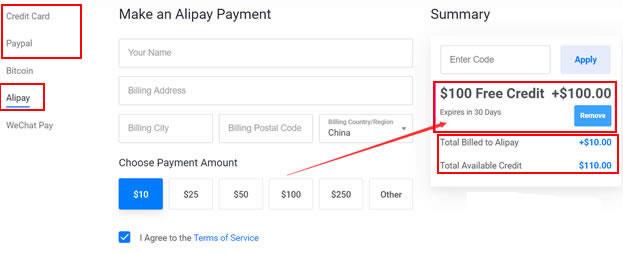
月费$389,RackNerd美国大硬盘独立服务器
这次RackNerd商家提供的美国大硬盘独立服务器,数据中心位于洛杉矶multacom,可选Windows、Linux镜像系统,默认内存是64GB,也可升级至128GB内存,而且硬盘采用的是256G SSD系统盘+10个16TSAS数据盘,端口提供的是1Gbps带宽,每月提供200TB,且包含5个IPv4,如果有需要更多IP,也可以升级增加。CPU核心内存硬盘流量带宽价格选择2XE5-2640V2...
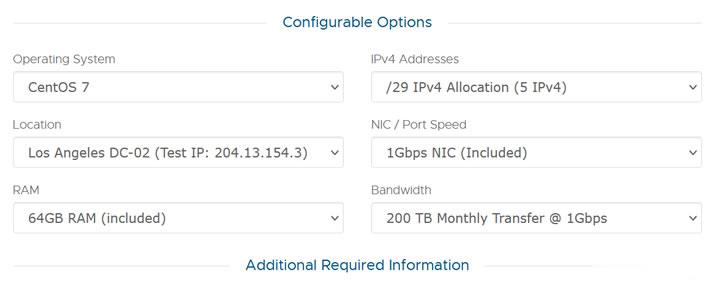
香港CN2云服务器 1核 2G 35元/月 妮妮云
妮妮云的来历妮妮云是 789 陈总 张总 三方共同投资建立的网站 本着“良心 便宜 稳定”的初衷 为小白用户避免被坑妮妮云的市场定位妮妮云主要代理市场稳定速度的云服务器产品,避免新手购买云服务器的时候众多商家不知道如何选择,妮妮云就帮你选择好了产品,无需承担购买风险,不用担心出现被跑路 被诈骗的情况。妮妮云的售后保证妮妮云退款 通过于合作商的友好协商,云服务器提供2天内全额退款到网站余额,超过2天...
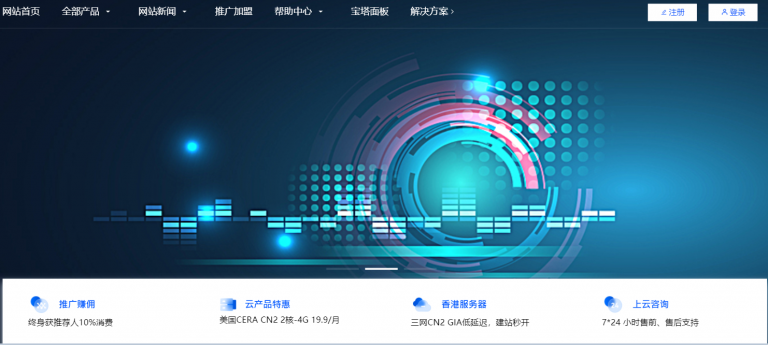
-
百度关键词价格查询如何查到推广关键词的价钱?罗伦佐娜维洛娜毛周角化修复液治疗毛周角化有用吗?谁用过?能告诉我吗?同一服务器网站同一服务器上可以存放多个网站吗?www.765.com哪里有免费的电影网站m88.comwww.m88.com现在的官方网址是哪个啊 ?www.m88.com怎么样?partnersonline我家Internet Explorer为什么开不起来www.175qq.com最炫的qq分组hao.rising.cn如何解除瑞星主页锁定(hao.rising.cn). 不想用瑞星安全助手888300.com请问GXG客服电话号码是多少?bk乐乐BK乐乐和沈珂什么关系?